Làm thế nào để sử dụng Google Free SMTP Server
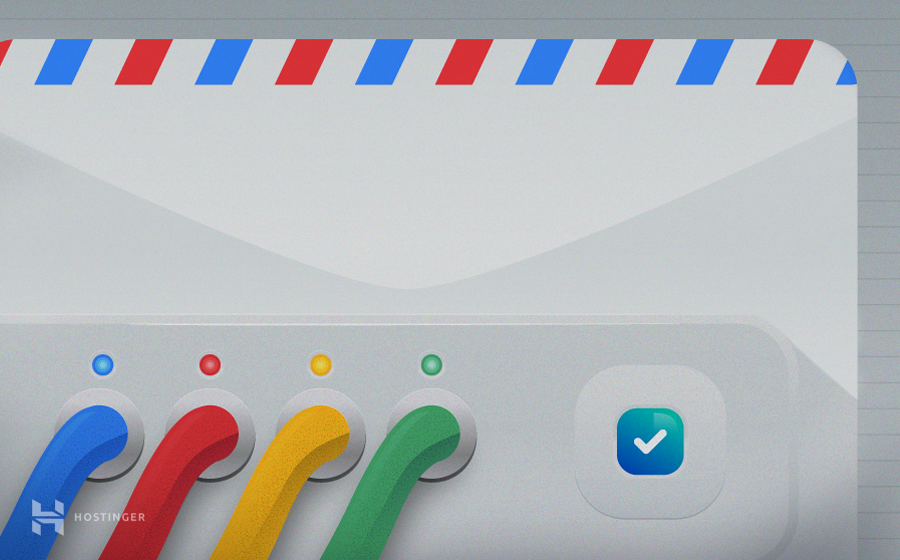
Giới thiệu
Không phải ai cũng biết tận dụng lợi thế của Google Free SMTP server để gửi emails. Google free SMTP server là giải pháp tốt nhất cho những ai không dùng được SMTP server của ISP hoặc nhà cung cấp hosting, cũng như cho những ai gặp nhiều vấn đề liên quan đến emails. Trong bài hướng dẫn này, bạn sẽ học cách làm thế nào để sử dụng Google Mail Server miễn phí. Bạn cũng sẽ được chỉ cách làm thế nào để gửi mail qua PHP mailer và WordPress Plugin.
Lợi ích của việc sử dụng dịch vụ free SMTP server
Mặc dù hầu hết nhà các nhà cấp (như Hostinger) và ISP có hỗ trợ SMTP Server, có nhiều ích lợi khi sử dụng dịch vụ SMTP server miễn phí bên ngoài:
- Bạn có thể đảm bảo khả năng gửi mail thành công cao hơn.
- Không cần cài đặt cấu hình server, đặc biệt là nếu đang xài VPS linux.
- Server của họ ít bị đưa vào blacklisted, có nghĩa là, mail của bạn ít khi bị đánh dấu là SPAM.
Giới hạn Google Free SMTP Server
Google giới hạn gửi mail là 100 mail mỗi ngày. Nếu đạt giới hạn, bạn sẽ không gửi được mail nữa cho 24 giờ cho tới khi giới hạn được đặt lại. Thông tin về google email limit có thể được tìm thấy tại đây.
Chuẩn bị
- Gmail hoặc tài khoản G Suite
- Truy cập vào control panel của hosting
Bước 1 – Lấy thông tin cấu hình SMTP Google Mail Server
Đầu tiên, để sử dụng free smtp server từ Google, bạn cần cho phép truy cập qua ứng dụng theo kết nối không an toàn. Google đã bắt đầu chặn ứng dụng và thiết bị, theo họ, không sử dụng chuẩn bảo muẩn tiên tiến. Tuy nhiên, để cho phép kết nối an toàn có thể bật tại đây.
QUAN TRỌNG: Nếu bạn sử dụng xác nhận 2 bước để truy cập vào tài khoản Google của bạn, truy cập kết nối không an toàn không không thể được bật. Trong trường hợp này bạn cần sử dụng đăng nhập qua qua app password: sign in using App password.
Bạn có thể lấy thông tin SMTP server tại đây:
- SMTP Server : smtp.gmail.com
- SMTP Username: Tên đầy đủ Gmail (email address), ví dụ youremail@gmail.com
- SMTP Password: Mật khẩu Gmail của bạn.
- SMTP Port: 587
- TLS/SSL: Required.
Nếu bạn muốn dùng lợi thế từ giao thức IMAP để lưu trữ tất cả emails được gửi đi từ thư mục Gmail Sent, làm các bước sau:
- Đăng nhập vào tài khoản Gmail và truy cập vào mục Settings.
- Di chuyển tới tab Forwarding và POP/IMAP kích hoạt IMAP.
- Nhấn nút Save Changes vào cuối trang khi hoàn tất.
Bước 2 – Sử dụng Google Free SMTP Server
Trong bước này, bạn sẽ học cách sử dụng SMTP miễn phí từ Google để gửi emails qua PHP mailer và qua WordPress plugin. Biết cách gửi mail qua PHP rất hữu ích kể cả khi bạn có biết lập trình hay không hay chỉ muốn tạo form đơn giản cho website của bạn.
Lựa chọn 2.1 – Sử dụng PHP mailer
Có nhiều script PHP mail có thể sử dụng. Ở đây chúng tôi dùng script PHPMailer:
- Mở PHPMailer repository trên GitHub và tải script bằng cách nhấn nút Clone or download -> Download ZIP. Lưu nó về máy tính.
- Upload nó lên tài khoản hosting của bạn bằng FTP client hoặc file manager (tiếng Anh) được cung cấp bởi nhà cung cấp hosting của bạn. Nếu bạn không biết làm thế nào để upload, hãy tham khảo hướng dẫn này this tutorial.
PHPMailer đã có một file cấu hình mẫu là gmail.phps để sử dụng với Google SMTP. Đường dẫn là thư mục PHPMailer-master/examples.
<?php
date_default_timezone_set('Etc/UTC');
require '../PHPMailerAutoload.php';
//Create a new PHPMailer instance
$mail = new PHPMailer;
//Tell PHPMailer to use SMTP
$mail->isSMTP();
//Enable SMTP debugging
// 0 = off (for production use)
// 1 = client messages
// 2 = client and server messages
$mail->SMTPDebug = 2;
//Ask for HTML-friendly debug output
$mail->Debugoutput = 'html';
//Set the hostname of the mail server
$mail->Host = 'smtp.gmail.com';
// use
// $mail->Host = gethostbyname('smtp.gmail.com');
// if your network does not support SMTP over IPv6
//Set the SMTP port number - 587 for authenticated TLS, a.k.a. RFC4409 SMTP submission
$mail->Port = 587;
//Set the encryption system to use - ssl (deprecated) or tls
$mail->SMTPSecure = 'tls';
//Whether to use SMTP authentication
$mail->SMTPAuth = true;
//Username to use for SMTP authentication - use full email address for gmail
$mail->Username = "username@gmail.com";
//Password to use for SMTP authentication
$mail->Password = "yourpassword";
//Set who the message is to be sent from
$mail->setFrom('from@example.com', 'First Last');
//Set an alternative reply-to address
$mail->addReplyTo('replyto@example.com', 'First Last');
//Set who the message is to be sent to
$mail->addAddress('whoto@example.com', 'John Doe');
//Set the subject line
$mail->Subject = 'PHPMailer GMail SMTP test';
//Read an HTML message body from an external file, convert referenced images to embedded,
//convert HTML into a basic plain-text alternative body
$mail->msgHTML(file_get_contents('contents.html'), dirname(__FILE__));
//Replace the plain text body with one created manually
$mail->AltBody = 'This is a plain-text message body';
//Attach an image file
$mail->addAttachment('images/phpmailer_mini.png');
//send the message, check for errors
if (!$mail->send()) {
echo "Mailer Error: " . $mail->ErrorInfo;
} else {
echo "Message sent!";
}
Contact GitHub API Training Shop Blog About
Để sử dụng script trên cho Google Free SMTP server, bạn sẽ phải chỉnh sửa các thông tin như username, password và email recipient address. Bạn có thể cần sửa tên file từ gmail.phps sang gmail.php để có thể truy cập được. Chỉ cần dùng file manager hoặc FTP client để sửa tên.
Khi bạn đã hoàn tất chỉnh sửa, chỉ cần mở đoạn script bằng trình duyệt. Nếu bạn đã upload PHPMailer lên thư mục public_html, file có thể được truy cập qua http://yourdomain.com/PHPMailer-master/examples. Nếu mọi thứ được cấu hình đúng, bạn có thể nhận được tin nhắn rằng email đã được gửi thành công.
Lựa chọn 2.2 – Sử dụng WP Mail SMTP Plugin
Cách dễ nhất để sử dụng SMTP server trên WordPress là dùng WP Mail SMTP.
Đầu tiên truy cập vào WordPress admin dashboard và chuyển tới mục Plugins > Add New. Cài đặt và kích hoạt WP Mail SMTP plugin.
Bây giờ truy cập vào mục setting của WP Mail SMTP Plugins -> Installed Plugins
Bây giờ truy cập vào mục WP Mail SMTP bằng cách chuyển tới Plugins -> Installed Plugins và nhấn vào nút Settings.
Bạn sẽ cần điền tất cả thông tin cần thiết của Google Mail Server tại đây.
- SMTP Host – điền smtp.gmail.com.
- SMTP Port – Mặc định SMTP Google là 465 cho SSL và 587 cho TSL.
- Encryption – Bạn luôn nên dùng mã hóa. Hãy chọn nó khớp với số port mà bạn dùng.
- Authentication – Chọn Yes vì SMTP authentication cần được kích hoạt.
- Username – địa chỉ Gmail của bạn.
- Password – mật khẩu Gmail của bạn.
Để lưu thay đổi hãy nhấn vào nút Save Changes ở dưới cùng. Để đảm bảo thiết lập hoàn toàn đúng bạn hãy thử lại bằng cách gửi một email mẫu tới địa chỉ mail cá nhân khác của bạn. Điền địa chỉ email của bạn và nhấn vào nút Send Test.
Nếu bạn nhận được email mẫu này có nghĩa là plugin đã gửi email thành công thông qua Google Mail Server. Nếu bạn gặp bất kỳ lỗi nào, hãy kiểm tra lại thiết lập của bạn và liên hệ với nhà cung cấp smtp server hoặc đội ngũ hỗ trợ hosting của bạn để được trợ giúp.
Kết luận
Sau khi hoàn thành bài hướng dẫn này, bạn đã học được cách cấu hình tài khoản tài khoản Google để sử dụng Free SMTP Server. Bạn cũng học được cách làm thế nào để gửi emails qua PHPMailer và WP Mail SMTP Plugin bằng các thông tin của google mail server.
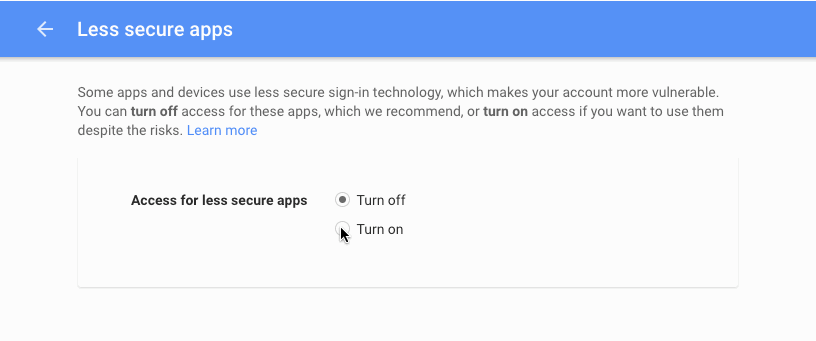
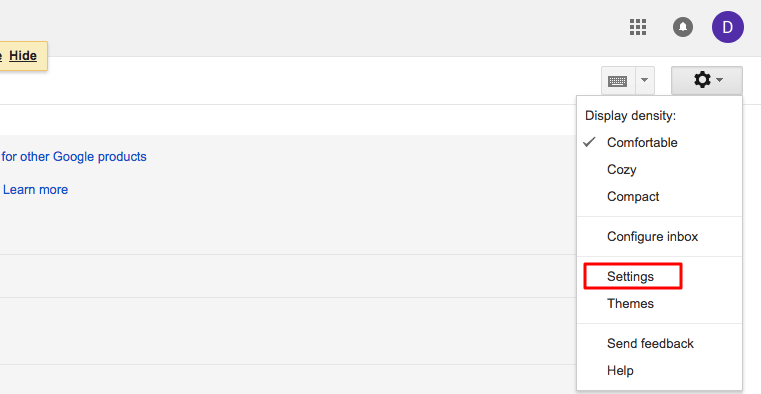
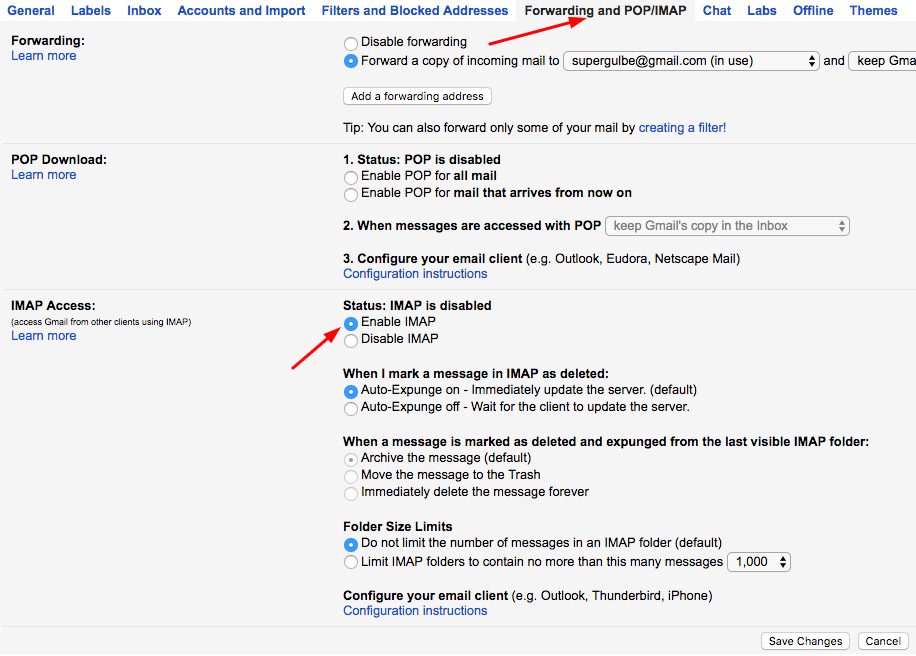
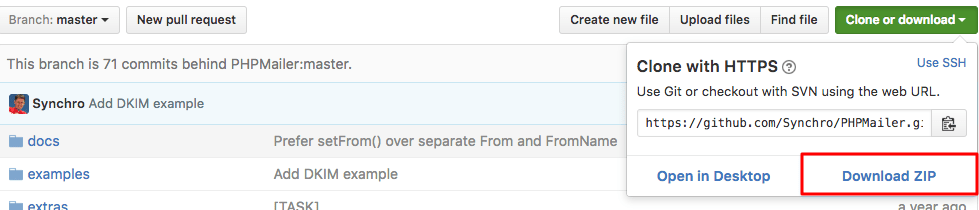
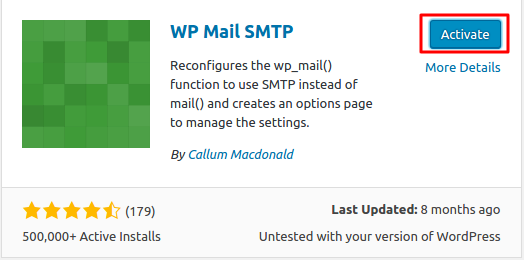

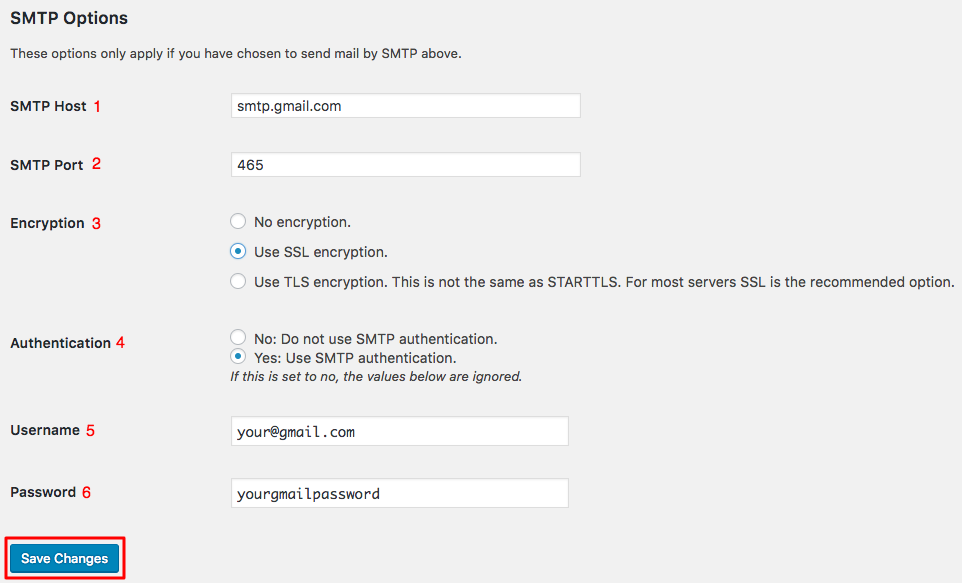
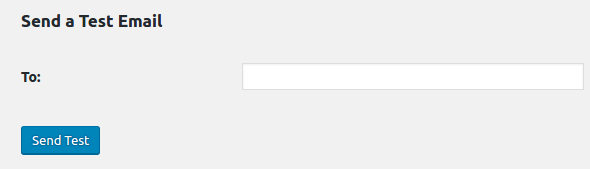
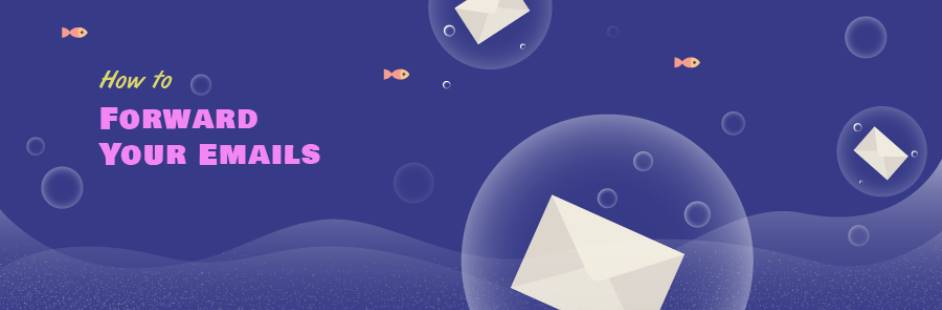

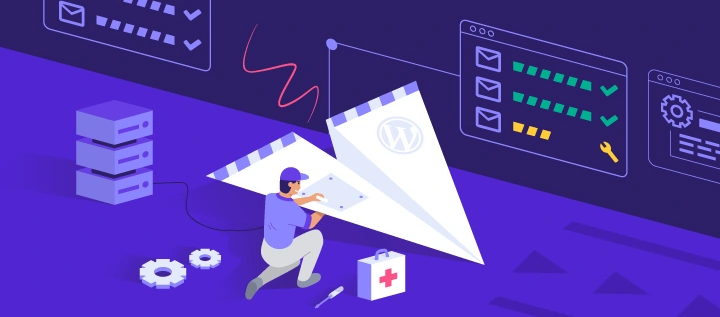
Bình luận
Tháng Tám 06 2017
Cảm ơn bạn về bài viết.